前言
最近新换了一台 Mac(原来公司的 Mac 敲多了胳膊酸),因此又要重新配置 Mac 环境,想了想如果之后 Mac 又换了一台,那不又双叒叕得重新翻阅文档再配置一遍 Mac 吗。为了省去之后再次查资料的麻烦,这里写一篇记录文。
安装 Homebrew
Homebrew 可以说是每台 Mac 必备的包管理工具了。因为官方的源经常连接不上,因此可用镜像安装方式来安装:
1 | # 中科大的源 |
如果中间 homebrew-core 安装不上,则先终止安装,然后执行下述操作:
1 | # 进入安装目录 |
克隆完成后执行:
1 | brew update |
如果想换源可查看参考文档或自行查询相关文档。
安装 git
git 在大多数情况下都会用到,因此优先安装。
1 | brew install git |
配置 vim
因为后续的配置需要用到 vim,因此我们先配置一下 vim,让编辑得更舒服。
创建一个 .vimrc 文件,在内部加上如下内容:
1 | syntax on " 设置高亮 |
主题部分需要安装对应的包,操作如下(如果有则忽略):
1 | # 创建 .vim/colors 文件夹(有则跳过) |
安装 oh-my-zsh
同样 oh-my-zsh 官方版容易挂,这里仍然记录的是镜像版的安装方式:
1 | # 切换 shell 为 zsh(重新打开后生效) |
默认的 zsh 貌似仅有 git 插件,主题也不怎么好看,这里先改改 ~/.zshrc:
1 | # 创建一个 .bashrc 文件 |
配置完了,然后是下载插件
1 | # 进入自定义插件目录 |
配置 iterm
下载 solarized 主题,下载链接,这里我创建了一个 Custom 文件夹,解压缩在里边,然后进入 oxs-terminal.app-colors-solarized 文件夹,安装对应的俩 .terminal 主题(双击运行即可)。
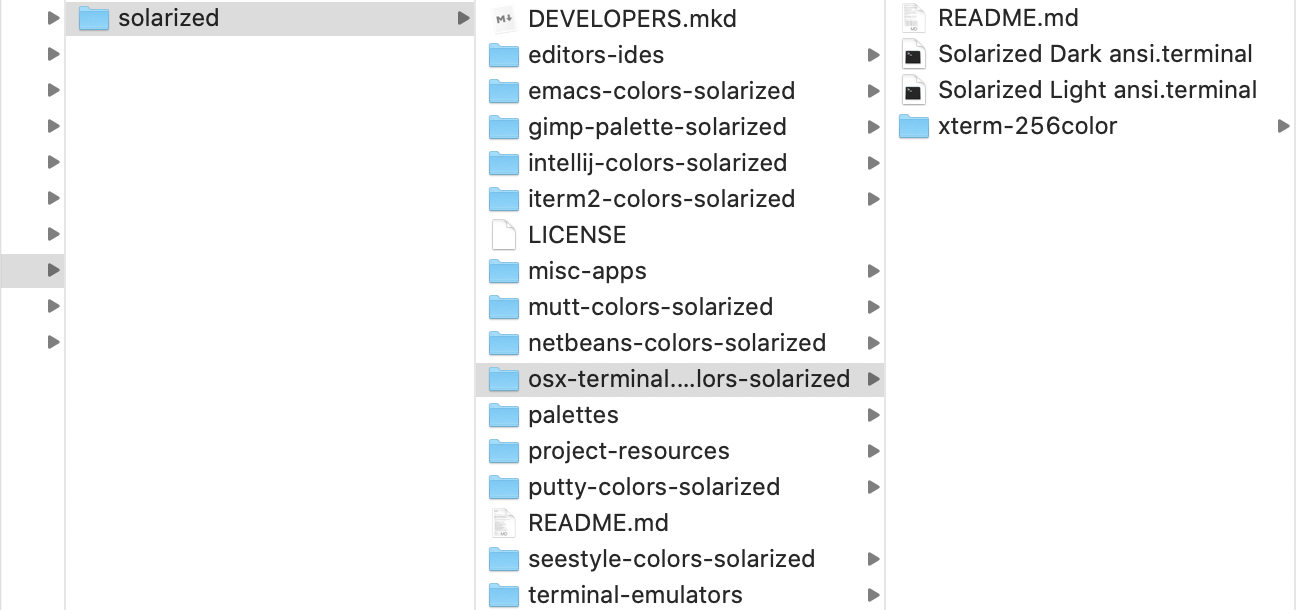
安装完后下载的主题可以删掉了
打开 iTerm2 -> Preferences,分别配置三处地方(Colors、Text、Window)
Colors 部分:配置主题色为 solarized darkText 部分:设置字体 Font 大小Window 部分:设置 Transparent 背景透明度
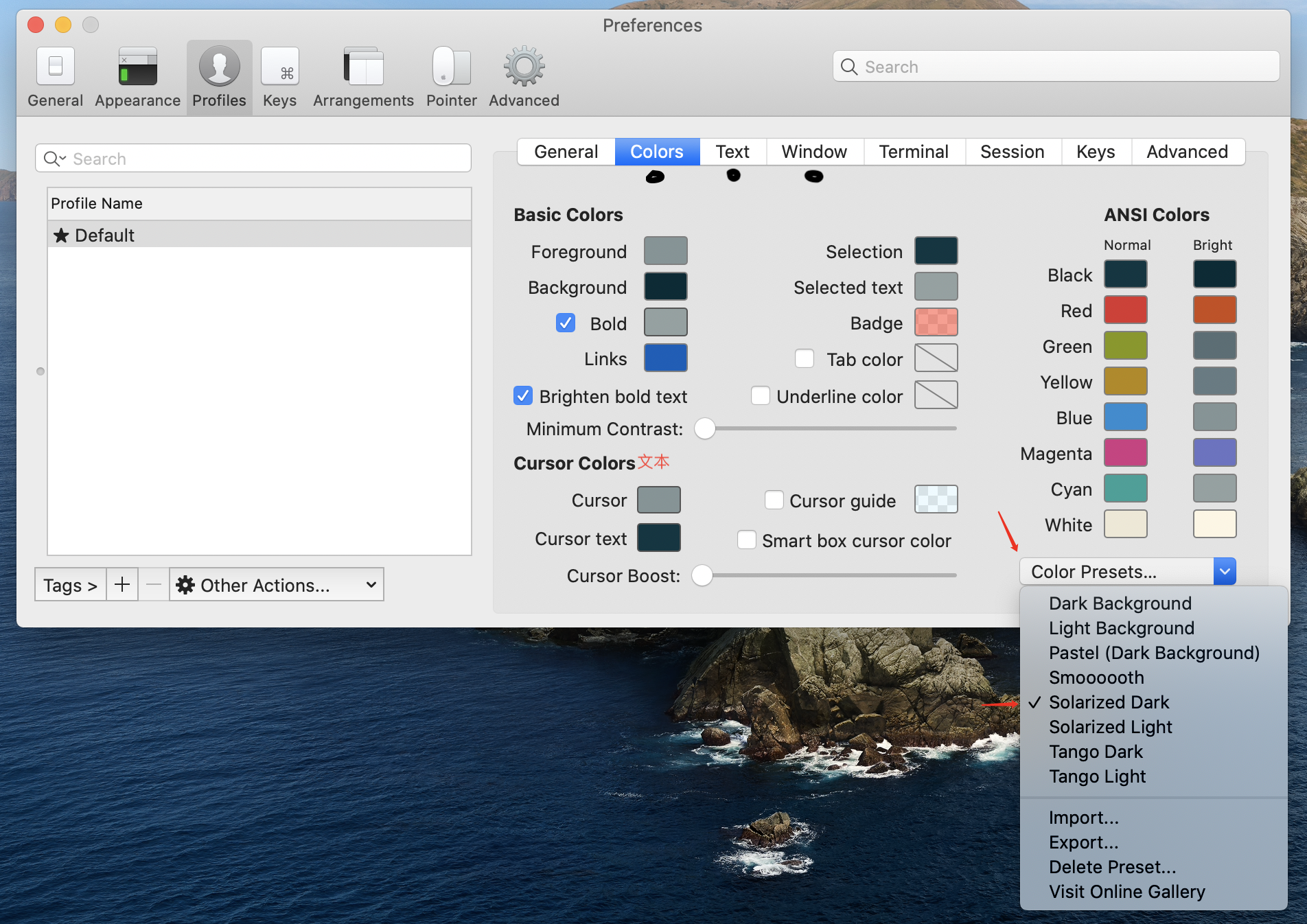
一般设置前俩就够了,Window 主要配置
transparence来控制背景透明度。
配置 nvm
配置 node 环境这里选用 nvm 来控制,这样方便 node 版本快速切换,Mac 的安装方式很简单:
1 | brew install nvm |
nvm 安装完后,通过 nvm ls-remote v12 来看云上 12 版本 node 有哪些,安装最新维护版本的 node 即可(其余版本同理):
1 | # 安装 node |
此外,部分全局安装的包这里列举一下:
- yarn(通过 yarn 安装全局包就不用担心 node 切换后找不到包)
- nrm(换 npm 源比较方便)
- pm2(守护进程)
安装 nginx
使用万能的 brew 安装
1 | # 安装 nginx |
附带一些 nginx 的默认配置地址:
1 | # brew 安装 nginx 的路径 |
因为层级比较深,建议还是用
ln -s软链出来,统一管理会更为方便
常用工具推荐
除了环境外我们还需要一些办公工具,这里列举一些:
- Vscode
- Numi(自然语言计算器)
- Chrome
- Navicat
- Agenda(我比较喜欢的 todoList 软件)
- WPS
- XMind
- Transmit(连接服务器的文件传输工具)
- Alfred4(高配聚焦)
- Postman
- Typora(markdown 写作工具)
- Github Desctop
- rdm(redis 连接工具)
- StarUML(流程图)
- Omniplan(排期工具)
- OneNote 或 有道云笔记
- V2Rayx(科学上网需要)
- Scroll Reverser(外接鼠标滚轮方向配置)
- Axure(看产品原型图必备)
配置 VSCode
通过 Sync 同步我个人的配置,这里记录 Sync 的配置,后续只需通过 gist 拉取即可
Command/Ctrl + Shift + P调出控制台;- 输入
Sync,选择Sync 打开设置; - 添加 GIST ID 为:
0e7fde6e07ce3d8a9947880187fe5a3f - 勾选 “强制下载” 和 “同步扩展” 选项(如果下载不下来则将“删除扩展”也选上);
Shift + Option + D下载插件即可;
下载完成之后可讲 Sync 同步配置给关闭,然后根据自己喜好更新
settings.json的配置文件和安装自己喜欢的插件。